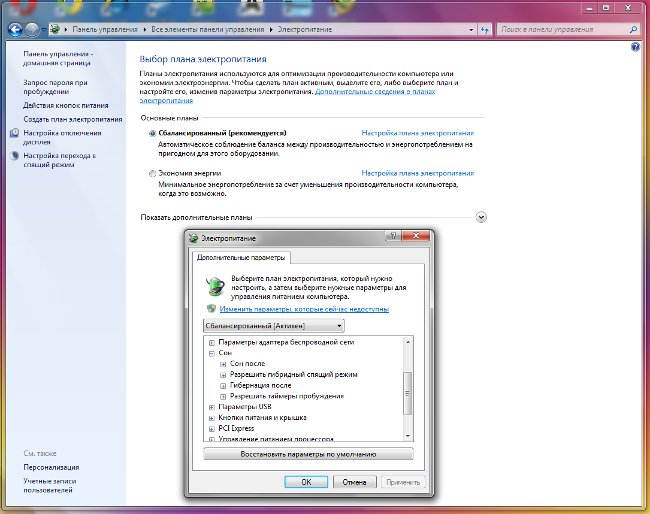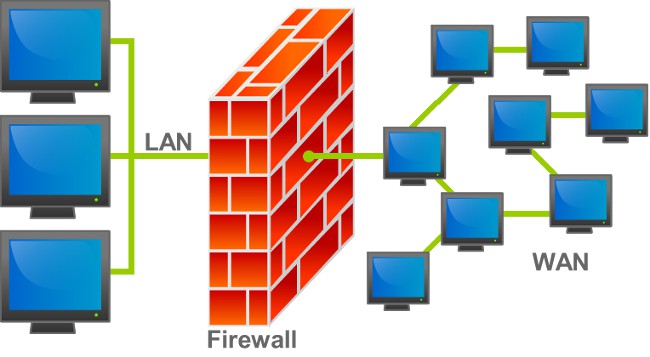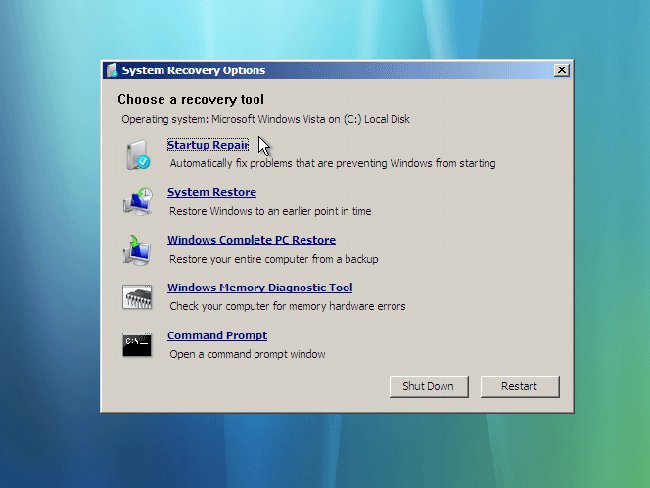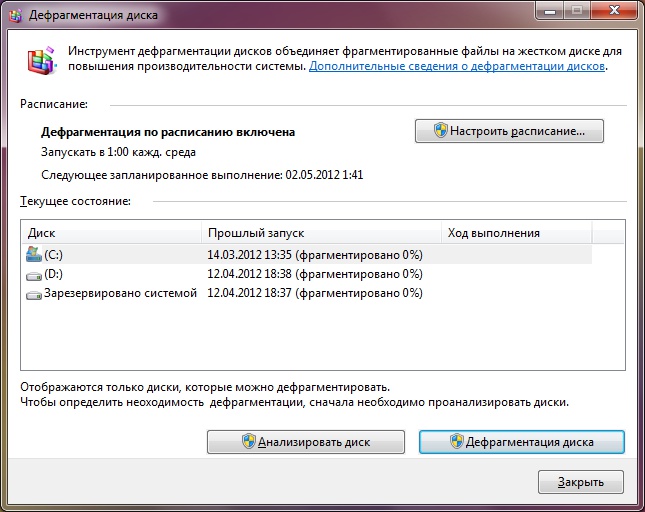Πώς να απενεργοποιήσετε τη λειτουργία ύπνου στα Windows 7;

Η κατάσταση αναστολής λειτουργίας είναι χαμηλήκατανάλωση ενέργειας, επιτρέποντάς σας να αποκαταστήσετε γρήγορα την κανονική λειτουργία του υπολογιστή. Όχι, όμως, ο καθένας χρησιμοποιεί αυτή τη λειτουργία, οπότε η Χώρα των Σοβιετικών θα σας πει πώς να απενεργοποιήσετε τη λειτουργία ύπνου στα Windows 7.
Γενικά, στο λειτουργικό σύστημα είναι διαθέσιμα τα Windows 7τρεις επιλογές για κατάσταση αναστολής λειτουργίας. Στην πραγματική λειτουργία ύπνου, τα ανοιχτά έγγραφα και οι παράμετροι αποθηκεύονται στη μνήμη του υπολογιστή πριν μεταβούν στη λειτουργία χαμηλής κατανάλωσης και αποκατασταθούν από εκεί όταν αλλάζουμε την κανονική κατάσταση κατανάλωσης ρεύματος. Αυτό είναι παρόμοιο με το πάτημα του κουμπιού "Παύση" κατά την παρακολούθηση μιας ταινίας.
Στη λειτουργία Αδρανοποίησης, έγγραφα και ρυθμίσειςαποθηκεύονται στον σκληρό δίσκο, τότε ο υπολογιστής απενεργοποιείται. Αυτή η λειτουργία χρησιμοποιείται συχνά σε φορητούς υπολογιστές, επειδή για τη συντήρησή της απαιτείται η ελάχιστη ποσότητα ενέργειας, αυτό εξοικονομεί ενέργεια μπαταρίας.
Σε επιτραπέζιους υπολογιστές με Windows 7, η προεπιλογή είναι συνήθωςσυμπεριλαμβάνεται ο λεγόμενος τρόπος υβριδικού ύπνου. Τα ανοικτά έγγραφα και προγράμματα σε αυτή την περίπτωση αποθηκεύονται στη μνήμη και στον σκληρό δίσκο και ο υπολογιστής μεταφέρεται στη λειτουργία μειωμένης κατανάλωσης ενέργειας. Με απροσδόκητες διακοπές ισχύος, τα δεδομένα αποκαθίστανται από τον σκληρό δίσκο.

Εάν δεν χρησιμοποιείτε τη λειτουργία ύπνου ήΑδρανοποίηση, ίσως χρειαστεί να απενεργοποιήσετε τη λειτουργία αναστολής λειτουργίας. Για να απενεργοποιήσετε τη λειτουργία ύπνου στα Windows 7, πρέπει να μεταβείτε στις ρυθμίσεις ενέργειας στον Πίνακα Ελέγχου (Έναρξη - Πίνακας Ελέγχου - Επιλογές παροχής ενέργειας). Σημειώστε ότι μπορείτε να αλλάξετε τις ρυθμίσεις μόνο αν ο λογαριασμός χρήστη έχει δικαιώματα διαχειριστή.
Έτσι, στο ανοιχτό παράθυρο των ρυθμίσεων του σχεδίουτροφοδοσία ρεύματος, βρείτε το ενεργό σχέδιο και κάντε κλικ στον σύνδεσμο "Ρύθμιση ενέργειας". Στη λειτουργία Μεταφορά υπολογιστή σε κατάσταση αδρανοποίησης, επιλέξτε Ποτέ από την αναπτυσσόμενη λίστα. Στη συνέχεια, κάντε κλικ στο κουμπί Αποθήκευση αλλαγών.
Μπορείτε να απενεργοποιήσετε προαιρετικά την υβριδική υβριδισμόλειτουργία και αδρανοποίηση. Για να το κάνετε αυτό, κάντε κλικ στον σύνδεσμο Πρόσθετες επιλογές ενέργειας και στο παράθυρο που ανοίγει, κάντε κλικ στο σύμβολο συν δίπλα στην επιλογή Αναστολή λειτουργίας. Στην επιλογή Να επιτρέπεται η υβριδική υβριδίωση, επιλέξτε Απενεργοποίηση από την αναπτυσσόμενη λίστα.
Για να απενεργοποιήσετε την αυτόματη λειτουργίααδρανοποίηση στο σημείο αδρανοποίησης, αφού πρέπει να ορίσετε την τιμή του Never (για αυτό το κλικ στη γραμμή Value και στο πεδίο Status (min) εισάγετε την τιμή 0). Στη συνέχεια, κάντε κλικ στο κουμπί Εφαρμογή και στο κουμπί OK. Παρομοίως, μπορείτε να απενεργοποιήσετε τη λειτουργία αναστολής λειτουργίας στην κατάσταση αναμονής μετά.
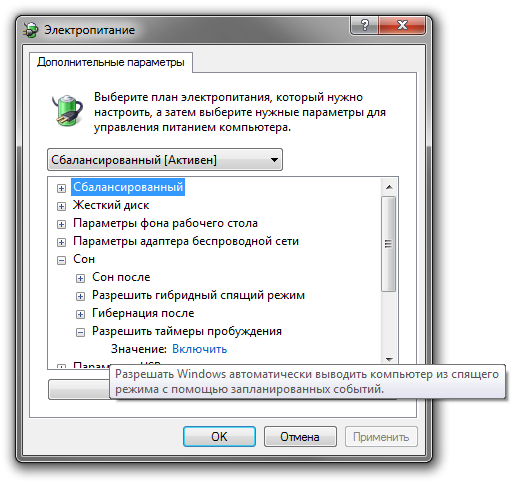
Σημειώστε ότι εάν έχετε φορητό υπολογιστή, θα πρέπει να το κάνετεαπενεργοποιήστε ξεχωριστά τον τρόπο λειτουργίας ύπνου και αδρανοποίησης για λειτουργία μπαταρίας και δικτύου. Σε αυτή την περίπτωση, στα σημεία Sleep after και Hibernation θα υπάρχουν δύο παράμετροι - Από την μπαταρία και Από το δίκτυο.
Αλλά δεν αρκεί μόνο να απενεργοποιήσετε τον ύπνο και τη λειτουργίαΑδρανοποίηση στις ρυθμίσεις ισχύος. Το θέμα είναι ότι για την κανονική λειτουργία ενός τρόπου αδρανοποίησης σε ένα σκληρό δίσκο του συστήματος δημιουργείται το αρχείο hiberfil.sys. Είναι σε αυτό ότι τα περιεχόμενα της μνήμης RAM καταγράφονται κατά την είσοδο σε λειτουργία αδρανοποίησης ή υβριδικού τρόπου ύπνου. Το μέγεθός του ισούται με το μέγεθος της μνήμης RAM που είναι εγκατεστημένη στον υπολογιστή σας (και στην πραγματικότητα η ποσότητα μνήμης RAM σε σύγχρονα μηχανήματα υπολογίζεται με gigabytes).
Αφού απενεργοποιήσετε τη λειτουργία αναστολής λειτουργίας, αυτό το αρχείο δεν ισχύειδιαγράφεται. Μπορείτε να το αφαιρέσετε με το χέρι και να απελευθερώσετε αρκετά gigabytes στον σκληρό σας δίσκο (αν είναι απαραίτητο, αυτό το αρχείο είναι εύκολο να ανακτηθεί). Αλλά, πάλι, πρέπει να έχετε δικαιώματα διαχειριστή για διαγραφή. Κάντε κλικStart, και στη συνέχεια κάντε κλικ στο κουμπίΕκτέλεση (ή χρησιμοποιήστε τη συντόμευση Win + R). Στο παράθυρο που ανοίγει, πληκτρολογήστε την εντολή powercfg -h -off (ή powercfg -hibernate -off). Κάντε κλικ στο κουμπί OK (ή στο Enter) και, στη συνέχεια, κάντε επανεκκίνηση του υπολογιστή για να εφαρμοστούν οι αλλαγές.
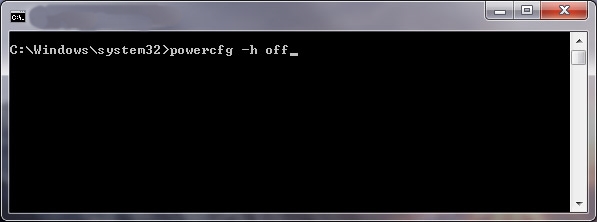
Εάν πρέπει να ενεργοποιήσετε ξανά την αδρανοποίηση και να επαναφέρετε το αρχείο hiberfil.sys, χρησιμοποιήστε την εντολή powercfg -h -on (ή powercfg -hibernate -on).
Ελπίζουμε ότι τώρα η απενεργοποίηση της λειτουργίας sleep στα Windows 7 δεν είναι η παραμικρή προσπάθεια!